win7 64位旗舰版升级密钥输入错误如何解决 win7 64位旗舰版升级密钥输入错误怎样解决
时间:2017-07-04 来源:互联网 浏览量:
今天给大家带来win7,64位旗舰版升级密钥输入错误如何解决,win7,64位旗舰版升级密钥输入错误怎样解决,让您轻松解决问题。
有些Win7家庭普通版用户在准备升级win7 64位旗舰版系统时,购买了Win7升级密钥。在通过Win7系统自带的Windows Anytime Upgrade功能进行升级,你无需重装系统还可保留系统上的所有设置和程序文件。
如果是在Windows Anytime Upgrade上输入了错误的升级秘钥,即便是取消了升级,再次打开Windows Anytime Upgrade时仍不会再出现输入密钥的面板。所以我们该怎么清除掉win7 64位旗舰版系统输入的错误密钥呢?下面和小编一起来看看怎么操作吧。
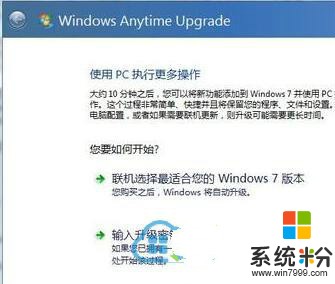
一、在Win7系统开始菜单上,打开运行对话框,输入regedit命令,打开注册表编辑器。
二、接着在注册表上,依次展开HKEY_CURRENT_USER Software Microsoft Windows CurrentVersion WindowsAnytimeUpgrade项,然后将WindowsAnytimeUpgrade项删除掉。
最后退出注册表编辑器,重启计算机。你重新在ghost win7系统上打开Windows Anytime Upgrade,按照系统提示操作,可看到输入密钥窗口再次出现,你再输入正确的密钥即可。
上一篇:如何将深度win7系统中的$360Section文件夹删除掉? 下一篇:win7旗舰版64位纯净版如何解决自动隐藏QQ问题 我要分享:QQ空间新浪微博腾讯微博人人网百度贴吧豆瓣网天涯社区更多以上就是win7,64位旗舰版升级密钥输入错误如何解决,win7,64位旗舰版升级密钥输入错误怎样解决教程,希望本文中能帮您解决问题。
我要分享:
相关教程
- ·win7 64位旗舰版无法开启防火墙错误0x6D9该如何解决 win7 64位旗舰版无法开启防火墙错误0x6D9该怎么解决
- ·详解Win732位旗舰版蓝屏错误0x0000003B的解决方法有哪些 详解Win732位旗舰版蓝屏错误0x0000003B如何解决
- ·Win7 64位旗舰版cmd.exe应用程序错误该如何解决 Win7 64位旗舰版cmd.exe应用程序错误该怎么解决
- ·win7 64位旗舰版无法打开网页,域名解析错误提示105怎么解决 win7 64位旗舰版无法打开网页,域名解析错误提示105如何解决
- ·Win732位旗舰版系统开机0xc0000428错误该怎么解决 Win732位旗舰版系统开机0xc0000428错误该如何解决
- ·Win764位旗舰版开机无法显示桌面如何解决 Win764位旗舰版开机无法显示桌面怎样解决
- ·win7原版密钥 win7正版永久激活密钥激活步骤
- ·win7屏幕密码 Win7设置开机锁屏密码的方法
- ·win7怎么硬盘分区 win7系统下如何对硬盘进行分区划分
- ·win7 文件共享设置 Win7如何局域网共享文件
Win7系统教程推荐
- 1 win7原版密钥 win7正版永久激活密钥激活步骤
- 2 win7屏幕密码 Win7设置开机锁屏密码的方法
- 3 win7 文件共享设置 Win7如何局域网共享文件
- 4鼠标左键变右键右键无法使用window7怎么办 鼠标左键变右键解决方法
- 5win7电脑前置耳机没声音怎么设置 win7前面板耳机没声音处理方法
- 6win7如何建立共享文件 Win7如何共享文件到其他设备
- 7win7屏幕录制快捷键 Win7自带的屏幕录制功能怎么使用
- 8w7系统搜索不到蓝牙设备 电脑蓝牙搜索不到其他设备
- 9电脑桌面上没有我的电脑图标怎么办 win7桌面图标不见了怎么恢复
- 10win7怎么调出wifi连接 Win7连接WiFi失败怎么办
Win7系统热门教程
- 1 电脑公司Win7旗舰版系统网络老是自动断开连接的处理办法 电脑公司Win7旗舰版系统网络老是自动断开连接的解决办法
- 2 win7怎么设置屏保|win7设置屏保的方法
- 3 win7系统怎么增加从桌面重启的小方法 win7系统增加从桌面重启的方法
- 4win7调色教程 win7饱和度解决方法
- 5Win7下怎么修改远程桌面端口3389 Win7下如何修改远程桌面端口3389
- 6两种实用方法确保Win7文件系统稳定性
- 7win7设置观看视频不弹出屏保的方法
- 8请问win7系统怎么下载无线网卡 求指导如何更改操作系统的语言
- 9Win7系统怎么打开vsd文件 | visio打开vsd的方法(含visio激活序列号)
- 10如何解决win7电脑打开网页一直弹出宽带连接窗口 win7电脑打开网页一直弹出宽带连接窗口的解决方法
最新Win7教程
- 1 win7原版密钥 win7正版永久激活密钥激活步骤
- 2 win7屏幕密码 Win7设置开机锁屏密码的方法
- 3 win7怎么硬盘分区 win7系统下如何对硬盘进行分区划分
- 4win7 文件共享设置 Win7如何局域网共享文件
- 5鼠标左键变右键右键无法使用window7怎么办 鼠标左键变右键解决方法
- 6windows7加密绿色 Windows7如何取消加密文件的绿色图标显示
- 7windows7操作特点 Windows 7的特点有哪些
- 8win7桌面东西都没有了 桌面文件丢失了怎么办
- 9win7电脑前置耳机没声音怎么设置 win7前面板耳机没声音处理方法
- 10多个程序或窗口之间切换 如何在windows7中利用快捷键切换多个程序窗口
